Πώς να βρείτε διπλότυπα αρχεία; Ενσωματωμένα εργαλεία και εργαλεία τρίτων
Ανησυχείτε μήπως τελειώσει η μνήμη στον υπολογιστή σας; Ειδικά αν δεν είστε σίγουροι τι το προκαλεί. Συχνά, ο ένοχος είναι διπλά αρχεία που συσσωρεύονται με την πάροδο του χρόνου και δεν το αντιλαμβάνεστε. Η μη αυτόματη οργάνωση και διαγραφή αυτών των αρχείων είναι κουραστική και απαιτεί πολύτιμο χρόνο. Ευτυχώς, με το ανιχνευτές διπλότυπων αρχείων, μπορείτε γρήγορα να αναγνωρίσετε και να αφαιρέσετε περιττά διπλότυπα αρχεία με λίγα κλικ. Σε αυτόν τον οδηγό, θα σας δείξουμε μερικά από τα καλύτερα εργαλεία για χρήση, είτε από λογισμικό τρίτων κατασκευαστών είτε από αυτά που συνοδεύουν τον υπολογιστή σας.
ΠΕΡΙΕΧΟΜΕΝΟ ΣΕΛΙΔΑΣ:
Μέρος 1. Γιατί χρειάζεστε Διπλότυπα Εύρεση αρχείων
Καθώς χρησιμοποιούμε υπολογιστές καθημερινά, είναι εύκολο να συγκεντρώσουμε έναν μεγάλο αριθμό αρχείων, όπως έγγραφα, φωτογραφίες, βίντεο κ.λπ. καταλαμβάνουν αθόρυβα πολύ χώρο στον σκληρό δίσκο και μειώνουν την απόδοση του συστήματος. Ενδέχεται να σας προτείνουμε να χρησιμοποιήσετε διπλότυπα προγράμματα εύρεσης αρχείων σε αυτήν την περίπτωση, αλλά αν δεν γνωρίζετε πολλά για αυτό, ορίστε γιατί το χρειάζεστε:
• Ελεύθερος χώρος: Τα διπλότυπα αρχεία μπορούν να καταναλώσουν μεγάλο μέρος του αποθηκευτικού χώρου σας και η εύρεση διπλότυπων αρχείων σάς βοηθά να εντοπίσετε και να διαγράψετε αποτελεσματικά αυτά τα αρχεία, ελευθερώνοντας χώρο για πιο σημαντικά δεδομένα.
• Εκτός από το χρόνο: Ο εντοπισμός των διπλότυπων είναι κουραστικός και εξαιρετικά χρονοβόρος, αλλά εάν χρησιμοποιείτε έναν ανιχνευτή διπλότυπων αρχείων, μπορείτε να κάνετε τη δουλειά μέσα σε λίγα λεπτά, εξοικονομώντας χρόνο και προσπάθεια.
• Βελτιώστε την απόδοση: Όταν ο αποθηκευτικός σας χώρος είναι γεμάτος με διπλότυπα αρχεία, μπορεί έμμεσα να προκαλέσει αργή λειτουργία του υπολογιστή σας. Η κατάργηση των διπλότυπων αρχείων μπορεί να βοηθήσει στην επιτάχυνση του υπολογιστή σας.
Μέρος 2. Το καλύτερο εργαλείο για τη μεταφορά διπλότυπων αρχείων στον υπολογιστή
Σχεδόν όλο το λογισμικό που μπορεί να βρει διπλότυπα αρχεία είναι μόνο για υπολογιστή, διευκολύνοντας τη διαχείριση και τη διαγραφή τους. Τι γίνεται, λοιπόν, αν εξακολουθείτε να έχετε κάποια αρχεία αποθηκευμένα στο τηλέφωνό σας και θέλετε να τα συγχωνεύσετε στον υπολογιστή σας για να χειρίζεστε πιο αποτελεσματικά τα διπλά αρχεία; Χρησιμοποιήστε το πιο ισχυρό εργαλείο μεταφοράς, Apeaksoft MobieTrans, για να το διευκολύνετε και να διασφαλίσετε ότι η συσκευή σας παραμένει καθαρή.
Βρείτε και διαχειριστείτε διπλότυπα αρχεία εύκολα
- Μεταφέρετε πολλούς τύπους δεδομένων, όπως φωτογραφίες, μουσική, βίντεο, επαφές κ.λπ.
- Κάντε προεπισκόπηση των αρχείων πριν από τη μεταφορά για εξοικονόμηση χρόνου και χώρου αποθήκευσης.
- Δημιουργία αντιγράφων ασφαλείας και επαναφορά αρχείων μεταξύ συσκευών iOS, συσκευών Android και υπολογιστών.
- Υποστηρίζει τις πιο διάσημες μάρκες, συμπεριλαμβανομένων των iPhone, Samsung, HTC, Motorola κ.λπ.
Ασφαλής λήψη

Βήμα 1. Μετά τη λήψη και εγκατάσταση Apeaksoft MobieTrans στον υπολογιστή σας, κάντε κλικ για να ξεκινήσετε και να συνδέσετε το τηλέφωνό σας στον υπολογιστή. Μετά την επιτυχή σύνδεση, το σύστημα θα εντοπίσει αυτόματα τις βασικές πληροφορίες του τηλεφώνου σας. Μετά την επιβεβαίωση, επιλέξτε τον τύπο αρχείου που θέλετε να μεταφέρετε στην αριστερή γραμμή εργαλείων.
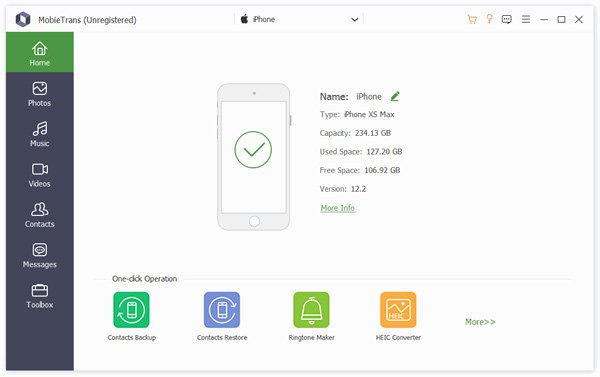
Βήμα 2. Περιμένετε υπομονετικά να φορτωθούν τα δεδομένα για να σας βοηθήσουν να βρείτε τα απαιτούμενα αρχεία. το σύστημα θα τα ταξινομήσει αυτόματα όλα. Μπορείτε να κάνετε προεπισκόπηση όλων των αρχείων και να τα ελέγξετε απευθείας.
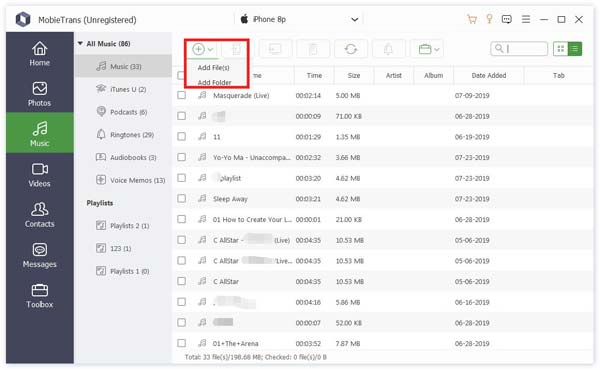
Βήμα 3. Τέλος, επιβεβαιώστε ότι όλα τα δεδομένα που πρέπει να μεταφερθούν είναι επιλεγμένα και κάντε κλικ Εξαγωγή σε Η / Υ στην επάνω γραμμή εργαλείων. Μετά τη μεταφορά, μπορείτε να τα βρείτε στην προκαθορισμένη διεύθυνση αποθήκευσης στον υπολογιστή σας.
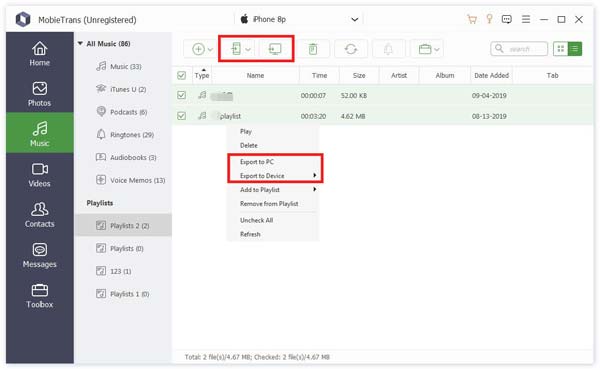
Μέρος 3. Ενσωματωμένοι Ανιχνευτές διπλότυπων αρχείων σε Windows και Mac
Είτε είστε χρήστης Windows είτε χρήστης Mac, ο υπολογιστής σας θα παρέχει βασικά εργαλεία για την εύρεση διπλών αρχείων. Αυτές οι ενσωματωμένες δυνατότητες σάς βοηθούν να διαχειριστείτε διπλότυπα αρχεία. Αν και τα περισσότερα δεν προσφέρουν προηγμένες λειτουργίες, μπορείτε να τα χρησιμοποιήσετε για να εκτελέσετε πιο απλές εργασίες αποτελεσματικά.
Για τα Windows
Για τους χρήστες των Windows, η εύρεση διπλότυπων είναι σχετικά εύκολη επειδή το -αντίγραφο Το επίθημα εκχωρείται στο αντίγραφο αρχείου από προεπιλογή, ώστε να μπορείτε να χρησιμοποιήσετε το Γραμμή εντολών απευθείας για να βρείτε διπλά αρχεία. Αν και αυτή η μέθοδος δεν απαιτεί λήψη πρόσθετων, είναι πιο κατάλληλη για χρήστες με συγκεκριμένες γνώσεις και αν είστε αρχάριοι, μην ανησυχείτε. ακολουθήστε τα παρακάτω βήματα.
Βήμα 1. Κάντε δεξί κλικ στο φάκελο στον οποίο θέλετε να αναζητήσετε διπλότυπα αρχεία και επιλέξτε Αντιγραφή ως διαδρομή. Στη συνέχεια πατήστε Windows και X στο πληκτρολόγιό σας για να τρέξετε Windows Terminal (Διαχειριστής).
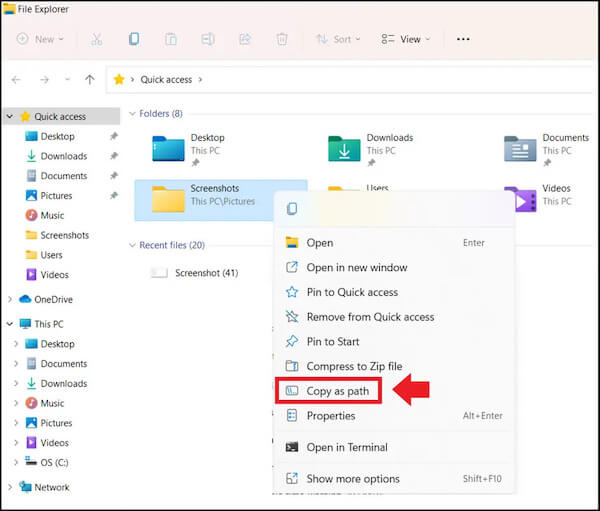
Βήμα 2. Μετακινήστε το ποντίκι σας στο κουμπί κάτω βέλους στην κορυφή και επιλέξτε Γραμμή εντολών για να το εκτελέσετε ως διαχειριστής.
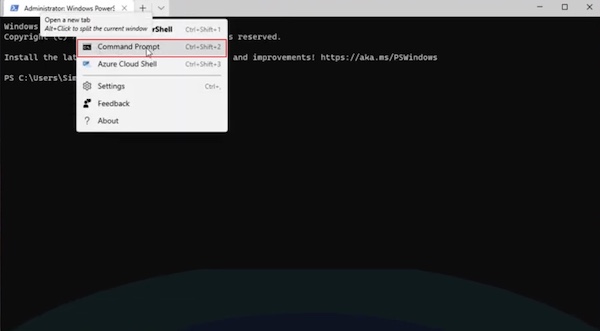
Βήμα 3. Εισαγάγετε την εντολή cd/d "διαδρομή φακέλου" για να βρείτε διπλά αρχεία. Επικολλήστε τον επιλεγμένο φάκελο που μόλις αντιγράψατε στον διαδρομή φακέλου, στη συνέχεια πιέστε το εισάγετε κλειδί.
Βήμα 4. Συνεχίστε να προσθέτετε την εντολή del "* -copy. επέκταση". Εδώ, το επέκταση σημαίνει τον τύπο των αρχείων που θέλετε να διαγράψετε. Για παράδειγμα, εάν θέλετε να διαγράψετε διπλότυπα αρχεία JPG, πληκτρολογήστε del "* -copy.jpg".
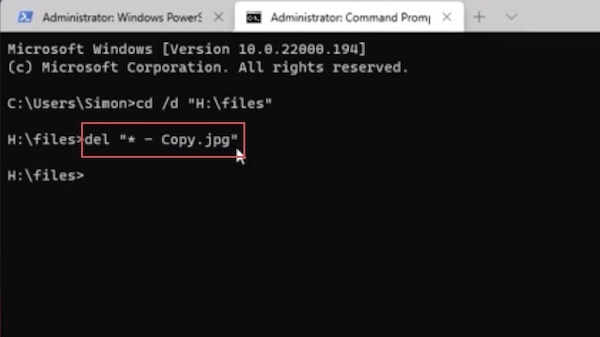
Τέλος, πιέστε εισάγετε, να CMD θα ξεκινήσει αυτόματα η σάρωση και η λίστα διπλότυπων αρχείων. Κατά τη διάρκεια αυτής της διαδικασίας, εάν ο υπολογιστής σας εξαντλείται η μνήμη και μπορεί να προκαλέσει μια μπλε οθόνη στα Windows, μπορείτε να καθαρίσετε τον σκληρό δίσκο του υπολογιστή αφού τον επισκευάσετε και στη συνέχεια να επαναλάβετε τα παραπάνω βήματα.
για Mac
Πολλοί άνθρωποι δεν γνωρίζουν ότι το Mac διαθέτει επίσης ένα λειτουργικό πρόσθετο παρόμοιο με το Windows CMD που ονομάζεται Terminal Command, με παρόμοιες μεθόδους αλλά διαφορετικές συγκεκριμένες οδηγίες. Εάν δεν θέλετε να χρησιμοποιήσετε αυτήν την περίπλοκη μέθοδο λειτουργίας, υπάρχει Finder για εσάς, το οποίο παρέχει έναν απλό τρόπο εντοπισμού διπλότυπων αρχείων. Οι επιλογές αναζήτησης και ταξινόμησης του Finder μπορούν να αναγνωρίσουν αρχεία με το ίδιο όνομα ή τύπο.
Βήμα 1. Ανοικτό Finder > Έγγραφα στο Mac σας, όπου θέλετε να βρείτε διπλότυπα αρχεία. Παρακέντηση εντολή και F για αναζήτηση, επιλέξτε ΑΛΛΑ στο Είδος επιλογή και αναζητήστε μέγεθος εάν θέλετε μόνο να διαγράψετε μεγάλα αρχεία εδώ.
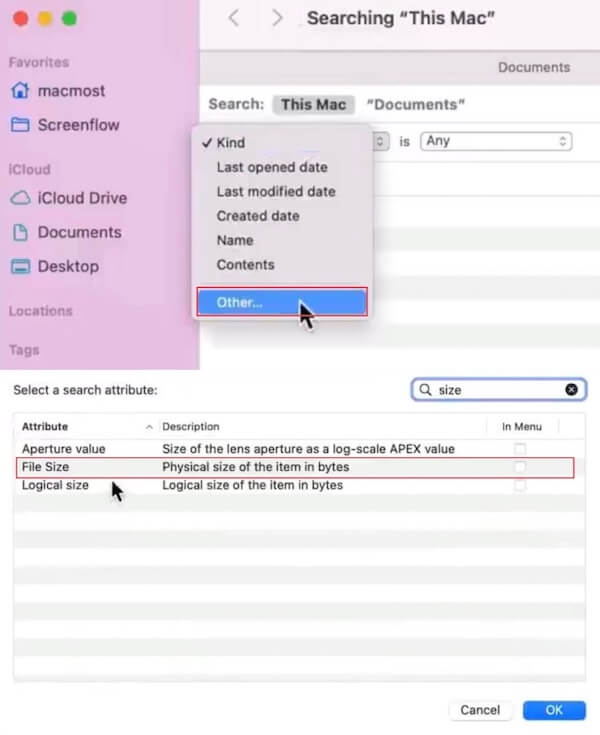
Βήμα 2. Στη συνέχεια, μπορείτε να το ρυθμίσετε ώστε να αναζητά όλα τα αρχεία μεγαλύτερα από 1 MB στην επάνω γραμμή εργαλείων. Εάν δεν εμφανίζεται το συγκεκριμένο μέγεθος κάθε αρχείου, μπορείτε να κάνετε κλικ στο Έλεγχος πληκτρολογήστε αυτήν τη σελίδα και ελέγξτε Μέγεθος. Τώρα, μπορείτε να διαχωρίσετε τα διπλά αρχεία κατά μέγεθος και να τα καθαρίσετε.
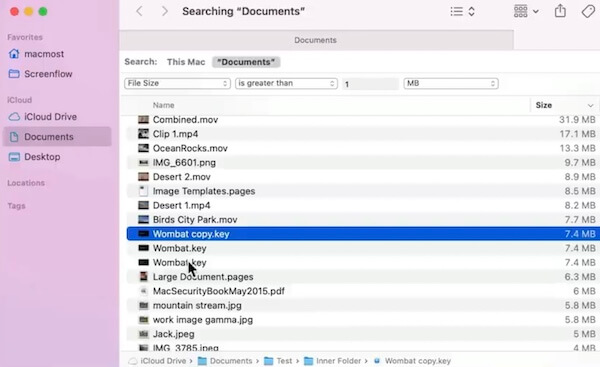
Μέρος 4. Βρείτε εύκολα διπλότυπα αρχεία με το Systweak Duplicate Files Fixer
Αν και τα ενσωματωμένα εργαλεία μπορούν να σας βοηθήσουν με την απλή εκκαθάριση διπλότυπων αρχείων, δεν πρέπει να αγνοηθεί ότι έχουν σημαντικούς περιορισμούς. Εάν θέλετε να διαγράψετε όλα τα διπλότυπα αρχεία πιο αποτελεσματικά και διεξοδικά, μπορείτε να επιλέξετε από πολλά ισχυρά λογισμικά τρίτων κατασκευαστών. Ένα από τα καλύτερα για εσάς είναι Διορθωτή διπλότυπων αρχείων Systweak.
Βήμα 1. Αρχικά, πρέπει να επισκεφτείτε τον ιστότοπό του και να κάνετε λήψη Διορθωτή διπλότυπων αρχείων Systweak στον υπολογιστή σας. Μόλις ανοίξετε, μπορείτε να προσθέσετε τους φακέλους που θέλετε να καθαρίσετε ή να σαρώσετε ολόκληρο τον υπολογιστή ή να σαρώσετε από τον λογαριασμό σας Google σε Λειτουργία σάρωσης. Αφού κάνετε την επιλογή σας, κάντε κλικ Σάρωση για διπλότυπα.
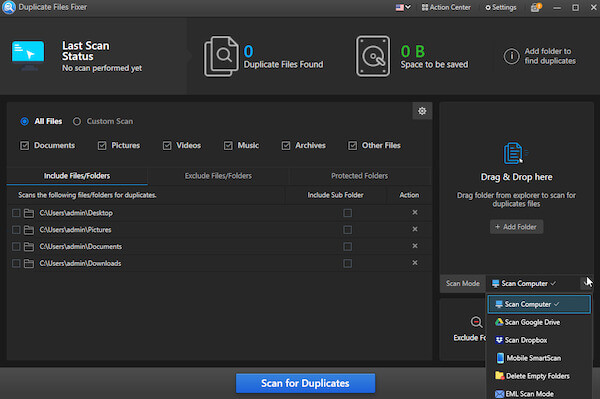
Βήμα 2. Όταν ολοκληρωθεί η σάρωση, θα σας δοθούν δύο επιλογές - Επιλέξτε Χειροκίνητα και Αυτόματο σήμα, συνιστάται εάν θέλετε να διατηρήσετε ένα αντίγραφο για να αποτρέψετε τη λανθασμένη διαγραφή.
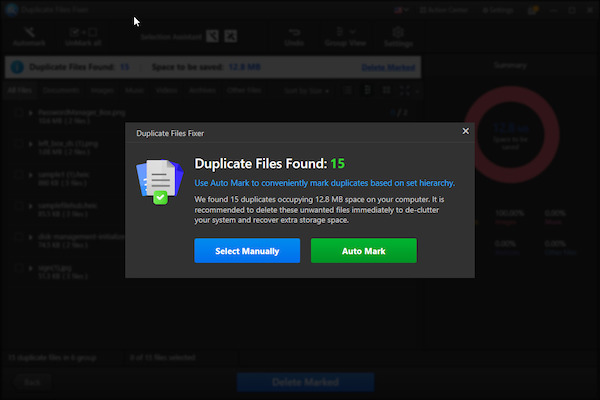
Βήμα 3. Όλα τα σαρωμένα διπλά αρχεία εμφανίζονται τώρα στην οθόνη και το Σύνοψη Ο κύκλος στα δεξιά σας δίνει μια ιδέα για την αναλογία κάθε τύπου αρχείου. Μπορείτε να κάνετε προεπισκόπηση όλων των επισημασμένων αρχείων πριν τα διαγράψετε. Αφού επιβεβαιώσετε, κάντε κλικ Διαγραφή Σημειώθηκε, και το σύστημα θα διαγράψει αυτόματα όλα τα διπλότυπα αρχεία.

Είναι πράγματι ένας καλός ανιχνευτής διπλότυπων αρχείων με εξαιρετική απόδοση και υψηλή ποιότητα, αλλά αν δεν είστε ικανοποιημένοι και αναζητάτε κάτι άλλο που ταιριάζει καλύτερα στις ανάγκες σας, CCleaner Διπλότυπο Finder είναι επίσης μια καλή επιλογή.
Συμπέρασμα
Αυτός ο οδηγός σας δείχνει πώς να βρείτε διπλότυπα αρχεία και καθαρίστε τα γρήγορα. Είτε πρόκειται για ένα ενσωματωμένο εργαλείο είτε για λογισμικό που πρέπει να κατεβάσετε, οι μέθοδοί μας είναι ασφαλείς και αξιόπιστες. Θα βοηθούσε αν επιλέγατε αυτό που σας ταιριάζει καλύτερα. Κατά τη μεταφορά όλων των αρχείων σας στον υπολογιστή, το Apeaksoft MobieTrans, με την ευρεία συμβατότητά του και τις πολλές προηγμένες δυνατότητες, ξεχωρίζει και πρέπει να είναι η πρώτη σας επιλογή.
Σχετικά άρθρα
Αναζητάτε έναν τρόπο διαγραφής διπλότυπων εικόνων στην εφαρμογή iPhoto; Ακολουθεί ένας οδηγός βήμα προς βήμα που θα σας βοηθήσει να απαλλαγείτε από τα αντίγραφα των φωτογραφιών.
Αυτό το άρθρο παρέχει τρεις τρόπους για να αφαιρέσετε διπλότυπα τραγούδια από το iTunes. Μπορείτε να τα αφαιρέσετε αυτόματα χωρίς να τα προβάλετε ένα προς ένα.
Ξέρετε πώς να αφαιρέσετε διπλότυπα στο iTunes ή να διαγράψετε πολλές επαφές στο iPhone; Απλά διαβάστε αυτό το άρθρο και λάβετε αυτούς τους καλύτερους τρόπους.
Τα Windows 7 κόλλησαν στον βρόχο επιδιόρθωσης εκκίνησης χωρίς διακοπή; Ακολουθεί το σεμινάριο μας για να απαλλαγείτε από τον βρόχο επισκευής εκκίνησης και να ανακτήσετε τα χαμένα δεδομένα μετά την αντιμετώπιση προβλημάτων.

